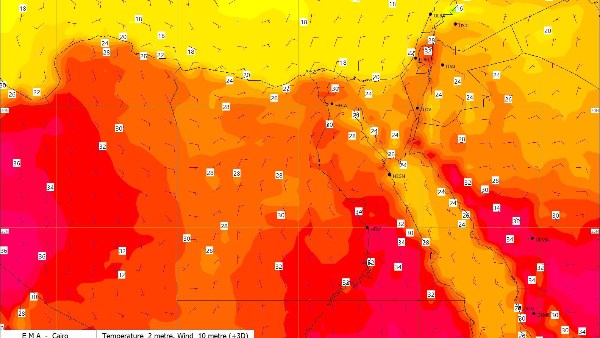الملفات غير القابلة للحذف هي بشكل عام برامج تجسس أو برامج ضارة أو برامج إعلانية أو ملفات تعمل على اختراق الأجهزة، وفي بعض الأحيان تكون ملفات عادية يستخدمها النظام حاليًا وبالتالي تمنع حذفها، مما جعل المستخدمين في حيرة التعامل معها سواء في ويندوز 10 أو على هواتف أندرويد.
وبحسب موقع Recoverit فإن الملفات غير القابلة للحذف تعد من أكبر المشكلات التى تؤرق المستخدمين وهناك عدد من الأسباب لظهورها، كما أنه هناك بعض الحلول التى يمكن استخدامها للتخلص من الملفات غير القابلة للحذف، ومنها :
أسباب تواجد الملفات غير القابلة للحذف :
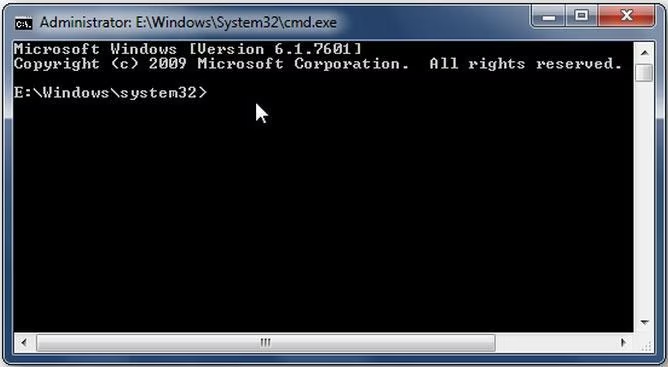
لا يمكن حذف الملف أحيانا إذا كان الوصول مرفوض بشكل قاطع.
لا يمكن حذف الملف أو المجلد المفتوح في برنامج أو مستخدم آخر.
قد يكون مصدر الملف غير قابل للحذف أو وجهته قيد الاستخدام.
في أحيان كثيرة لا يمكن حذف الملف إذا كان كان هناك انتهاك عند الاستخدام أو المشاركة
قد يكون الملف محميًا ضد الكتابة أو ليس قيد الاستخدام حاليًا لذلك لا يمكن حذفه.
كيفية حذف الملفات غير القابلة للحذف في ويندوز 10

الطريقة الأولى :
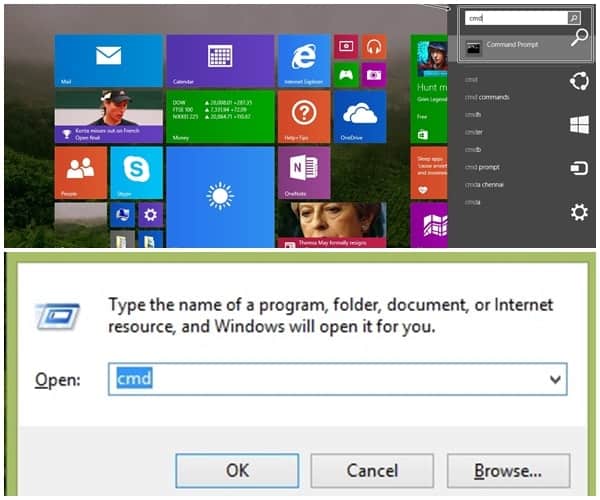
أغلق المجلد أو الملف وحاول مرة أخرى.
إذا تلقيت رسالة توضح أنه "لا يمكن إكمال الإجراء لأن مجلدًا أو ملفًا مفتوح في برنامج آخر" ، يمكنك حذف الملف أو المجلد بعد اتباع الخطوات التالية:
يمكنك النقر مباشرة فوق شعار "x" أعلى اليمين.
انقر بزر الماوس الأيمن فوق التطبيق في شريط المهام واختر "إغلاق النافذة".
حاول حذف الملفات أو المجلدات مرة أخرى.
في بعض الأحيان ، قد لا تتمكن من إغلاق الملفات أو المجلدات أو التطبيقات، ويمكن أن يساعدك مدير المهام في القيام بذلك.
اضغط على "Ctrl + Alt + Delete" في نفس الوقت واختر "Task Manager" لفتحه.
ابحث عن الملف الغير قابل للحذف حيث يتم استخدام بياناتك، حدده وانقر على "إنهاء المهمة".
حاول حذف المعلومات غير القابلة للحذف مرة أخرى.
كيفية حذف الملفات الغير قابلة للحذف في نظام ويندوز
الطريقة الثانية : إعادة تشغيل الكمبيوتر
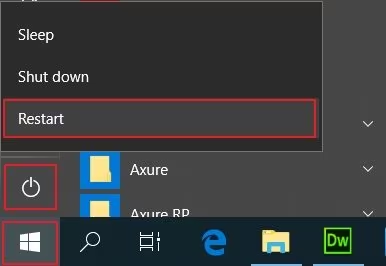
في كثير من الحالات ، يؤدي إعادة تشغيل الكمبيوتر إلى إصلاح العديد من أخطاء الكمبيوتر والأداء غير الطبيعي ، بما في ذلك حذف الملفات والمجلدات غير القابلة للحذف، وفي أحيان أخرى ، يكون الملف في حالة تقدم غير معروف بعد فتح بعض التطبيقات المعينة، ومن خلال إعادة تشغيل الكمبيوتر ، يمكنك إنهاء المهام وإغلاق التطبيقات وبالتالي إزالة الملفات بنجاح.
لإعادة تشغيل جهاز كمبيوتر ، انتقل إلى قائمة "ابدأ" ، وانقر على زر الطاقة ، واختر "إعادة التشغيل".
يمكنك أيضًا اللجوء إلى الإعدادات لفعل الشيء نفسه.
انتقل إلى نافذة "الإعدادات" من خلال النقر على رمز الترس في قائمة ابدأ.
انتقل إلى "التحديث والأمان" ثم "الاسترداد" ثم "بدء التشغيل المتقدم" ثم "إعادة التشغيل الآن".
وبعد إعادة تشغيل الكمبيوتر ، يمكنك محاولة حذف الملفات أو المجلدات أو الانتقال للحصول على حل آخر لإزالة البيانات في نظام ويندوز Windows.
كيفية حذف الملفات غير القابلة للحذف لهواتف أندرويد
الطريقة الأولى :
اذهب إلى التخزين ثم التخزين الداخلي.
انقر فوق استكشاف وحدد المجلد حيث يتم تخزين الملف الذي تريد حذفه.
انقر على "المزيد" يمكن العثور عليها بشكل عام في الزاوية اليمنى.
اضغط على تحرير ، والآن ، يمكنك تحديد الملف أو الملفات التي تريد حذفها.
يمكنك الآن رؤية خيار الحذف.
اضغط عليه ويمكنك الآن التخلص من هذا الملف.
الطريقة الثانية :

قم بتوصيل هاتفك كمخزن كبير السعة على جهاز الكمبيوتر أو اللاب توب.
افتح مستكشف الملفات واضغط على التخزين.
انتقل إلى المجلد حيث يمكن العثور على ملفك.
حدده واضغط على مفتاح الحذف في لوحة المفاتيح. بدلاً من ذلك ، يمكنك النقر بزر الماوس الأيمن وحذفه، أيًا كانت الطريقة ، يجب أن تكون قادرًا على حذفه بنجاح.
إذا استمرت المشكلة ولا يزال يتعذر عليك حذف الملف بهذه الخطوات ، فمن المحتمل أن يكون هاتفك مصابًا بالفعل بفيروس.
استخدم تطبيق برنامج فيروسات موثوق به وقم بتثبيته على هاتفك، ويجب أن يكتشف أي أشياء غير مرغوب فيها على هاتفك.